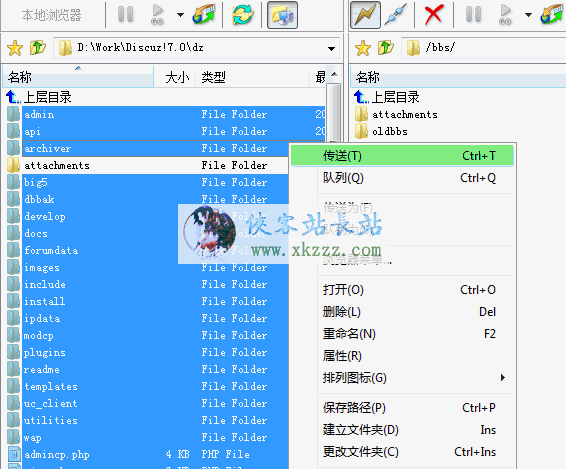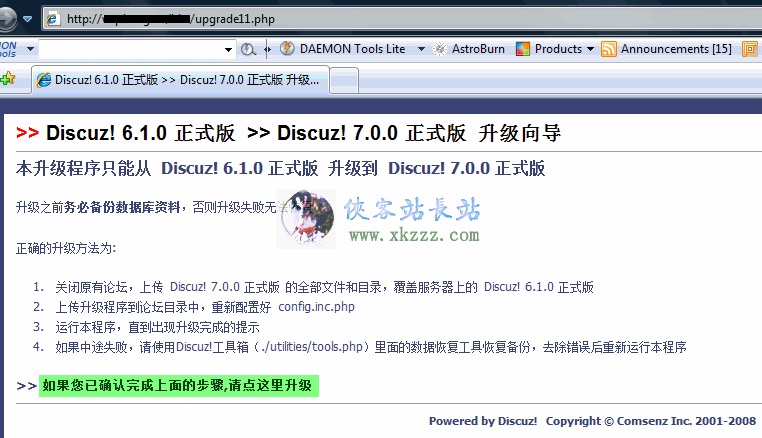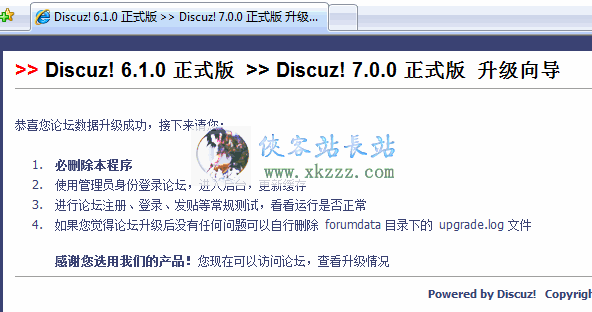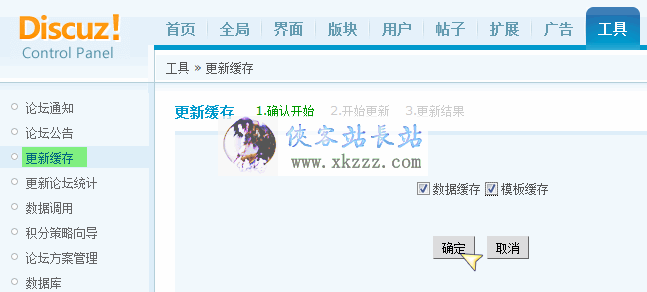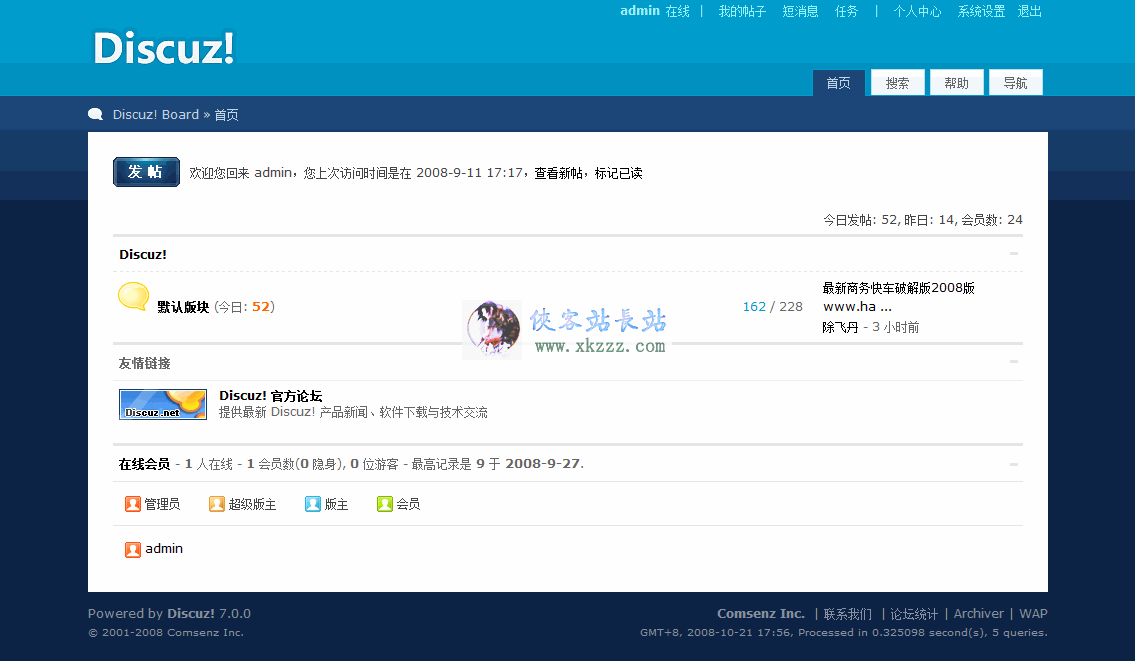discuz php8_discuz
Hi,大家好,我是编程小6,很荣幸遇见你,我把这些年在开发过程中遇到的问题或想法写出来,今天说一说
discuz php8_discuz,希望能够帮助你!!!。
关键字描述:教程 图文 升级 论坛 目录 > 文件 备份 程序 Discuz
二、升级中的注意事项(以虚拟主机上的升级步骤做演示)
1、首先把 FTP 目录下除了 attachments 和 config.inc.php 文件以外,把其它所有文件和目录全部移动到一个新建的 oldbbs 目录中
说明:保留 Discuz! 6.1.0 的 config.inc.php 文件的原因是两个版本的这个文件没有做修改,保留是为了免去重新配置的麻烦。
2、上传 Discuz! 7.0.0 (除 attachments 和 config.inc.php 文件外)的所有程序文件到服务器上
注:虚拟主机上传文件请一定使用二进制方式上传,独立主机直接在服务器上下载解压缩即可。
几种常见的 FTP 软件的二进制设置说明:http://faq.comsenz.com/?action-viewnews-itemid-373
3、设置目录权限
修改 config.inc.php、attachments、forumdata 、以及 forumdata/* ( forumdata 下的所有文件夹)、templates、以及templates/*( templates 下的所有文件夹) 的目录属性为 777 ; Windows 系统给这些目录 IIS 来宾的读写权限。
关于目录权限修改可以参考:http://faq.comsenz.com/viewnews-183
4、上传下载的 Discuz! 7.0.0 安装包的 ./utilities/upgrade11.php 到论坛程序根目录下
5、在浏览器中运行 http://www.domain.com/upgrade11.php 升级程序进行升级(其中 http://www.domain.com 为你的论坛访问地址)
上图界面中点击“>> 如果您已确认完成上面的步骤,请点这里升级 ”链接开始升级,升级过程是自动跳转的,无需人工干预,直至升级成功。
三、升级后的一些善后操作
1、删除服务器上的升级程序 upgrade11.php 。
注意:升级程序会自动被删除,但是如果由于一些原因没有被自动删除请手动删除。
2、使用管理员身份登录论坛,进入后台 => 工具 => 更新缓存。
3、打开论坛进行注册、登录、发帖等常规测试,看看运行是否正常。
4、如果需要以前的图片或文件,可以到 oldbbs 文件夹里找,当然如果确定不需要了或 Discuz!7.0.0 没问题了可以把 oldbbs 删除掉。
至此, Discuz! 6.1.0 到 Discuz! 7.0.0 升级成功!
今天的分享到此就结束了,感谢您的阅读,如果确实帮到您,您可以动动手指转发给其他人。
下一篇
已是最新文章